Pe scurt, codurile de descompunere structurală (SDR) sunt numere din structura care pot fi aplicate sarcinilor și editate în funcție de nevoile companiei. Proiectul atribuie automat numerele de bază în structură pentru fiecare sarcină, dar puteți aplica în orice moment proiectele personalizate ale schemelor proiectului.
În acest articol
Creați coduri SDR personalizate
În fila Vizualizare, selectați o vizualizare foaie, de exemplu, "Foaie de sarcini" sau "Foaie de resurse".
În fila Proiect, în grupul Proprietăți, faceți clic pe butonul SDR. apoi faceți clic pe Definiți codul.
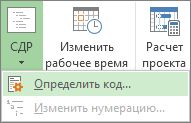
În fereastra Cod prefix de proiect, puteți crea codul pentru un anumit proiect. Puteți utiliza numere, litere mari și minuscule și simboluri.

Pentru a seta codul pentru sarcinile primului nivel, selectați tipul semnului din lista derulantă din primul termen al coloanei Secvență. Puteți selecta numere, majuscule și majuscule, precum și o combinație de numere, litere și alte simboluri.
În coloana Lungime, specificați numărul de caractere pentru fiecare nivel al liniei de cod. Selectați opțiunea Orice. Pentru a utiliza orice număr de caractere la acest nivel de cod.
În coloana Separator, selectați caracterul care va separa liniile diferitelor niveluri de cod.
Implicit este o perioadă. Puteți selecta un alt caracter de delimitare sau puteți refuza să îl utilizați.
Notă: Caracterul de delimitare nu poate fi folosit în cod.
Specificați o linie de cod pentru fiecare nivel al sarcinilor indentate în structură.
Pentru a seta codurile individuale pentru fiecare nivel, faceți clic pe următoarea linie și completați coloanele Secvență. Lungimea și separatorul.
Dacă nu doriți ca codul să fie atribuit automat Proiectului de fiecare dată când introduceți o nouă sarcină, debifați caseta de validare Creare coduri SDR pentru activități noi.
Pentru a permite utilizarea unui singur cod SDR pentru mai multe sarcini, debifați Verificați unicitatea casetei noi de coduri SDR.
Modificarea numerotării codurilor SDR
Când mutați sau ștergeți sarcini, Project nu modifică automat numerele de cod SDR dacă sunt utilizate în documente și alte sisteme care nu sunt asociate cu fișierul proiectului. Aceasta înseamnă că este posibil ca codurile sarcinilor rămase să nu fie corecte. Iată cum puteți modifica numerotarea codurilor SDR pentru toate sau pentru sarcinile selectate:
În fila Vizualizare, selectați o vizualizare foaie (de exemplu "Foaia de lucru") care conține sarcinile a căror numerotare doriți să o modificați.
Selectați sarcinile pe care doriți să le renumați. Numărul primei sarcini selectate nu va fi modificat.
Pentru a modifica numerotarea codurilor SDR pentru toate sarcinile, nu selectați altele.
În fila Proiect, în grupul Proprietăți, faceți clic pe butonul SDR. apoi selectați Modificare numerotare.
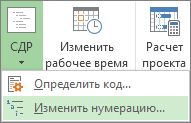
Faceți clic pe Sarcini selectate pentru a modifica numerele de cod pentru sarcinile selectate.
Pentru a schimba numerele de cod pentru toate sarcinile proiectului, faceți clic pe Toate proiectele.
Utilizarea numerelor de bază în structură
Dacă nu este necesară o structură detaliată a codurilor SDR, puteți utiliza structura de bază.
În Proiect, numerele din structură sunt atribuite automat fiecărei sarcini pe baza numerotării din structura listei de sarcini. De exemplu, prima sarcină din listă este numărul 1. Dacă această sarcină conține trei sub-sarcini, li se atribuie numerele 1.1, 1.2 și respectiv 1.3.
Numerele din structură constau doar din numere și nu pot fi editate. Aceste numere se modifică automat atunci când sarcina este mutată în sus sau în jos, precum și atunci când sarcina este ridicată sau coborâtă.
Pentru a afișa numerele în structură, adăugați câmpul Număr în structură în vizualizarea tabelului sau foii. În plus, numerele din structură pot fi adăugate direct la numele sarcinilor.
Accesați vizualizarea "Gantt Chart" sau vizualizarea "Listă sarcini".
În fila Format, în grupul Afișare sau Ascundere, bifați caseta de selectare Număr în structură.
În acest articol
Informații despre codurile SDR
În Proiectul Microsoft Office, există două tipuri de coduri SDR: numerele din structură și codurile SDR personalizate. Diferențele lor sunt descrise în detaliu mai jos.
Camere în structură
Numerele din structură sunt cel mai simplu tip de codare SDR. Proiectul Microsoft Office atribuie automat fiecărei sarcini un număr în structură, ținând cont de numerotarea din structura listei de sarcini. De exemplu, prima sarcină din listă este numărul 1. Dacă această sarcină conține trei sub-sarcini, li se atribuie numerele 1.1, 1.2 și respectiv 1.3.
Numerele din structură includ numai numere (fără litere) și nu pot fi editate. Aceste numere se modifică automat atunci când sarcina este mutată în sus sau în jos, precum și atunci când sarcina este ridicată sau coborâtă. De exemplu, dacă subacțiunea cu numărul 3.5.4 este mutată în listă cu o linie, numărul său din structură se modifică automat la 3.5.3. Dacă apoi creșteți nivelul, sarcina va fi atribuită automat numărului 3.6.
Sfat: pentru a afișa numerele în structură, adăugați câmpul Număr în structură la vizualizarea tabelului sau foii. În plus, puteți personaliza ieșirea de numere alături de numele sarcinilor. Pentru aceasta, în meniul Instrumente, faceți clic pe Opțiuni, apoi pe fila Vizualizare. În secțiunea Parametrii structurii, bifați caseta de selectare Afișați numărul în structură.
Coduri de utilizator pentru DST
Dacă proiectul necesită coduri SDR detaliate care constau în anumite secvențe sau seturi de litere și numere, puteți defini o mască de cod SDR personalizată pentru proiect. (Nu pot exista mai multe măști de cod personalizate în proiect.) Codul utilizatorului SDR este înregistrat în câmpul SDR.
Ca și cifrele din structură, fiecare nivel al codului WBS personalizat reprezintă nivelul de structură din lista de sarcini. Puteți utiliza un format unic pentru fiecare nivel de cod și fiecare nivel va fi reprezentat în cod, luând în considerare ierarhia sarcinilor, sarcinile sumare și subtaskele.
De exemplu, dacă sunteți de planificare un proiect pe etape care îndeplinește obiectivele companiei pentru anul fiscal următor, puteți crea un obicei WBS masca cod care reprezintă fiecare sarcină prin specificarea unui scop propriu-zis, și trimestru al proiectului. La utilizarea acestui cod, o sarcină poate fi cod personalizat DST CustSat.Q3.CSTools.11, arătând că aceasta este sarcina 11 în proiect pentru a actualiza instrumentele de asistență pentru clienți (Client Support Upgrade), care începe în al treilea trimestru, în scopul de a crește satisfacția clienților ( Satisfacția clienților), care este definită pentru anul fiscal planificat.
Creați coduri SDR personalizate
În meniul Vizualizare, faceți clic pe vizualizarea foi, de exemplu în Fișa de sarcini.
Pentru a utiliza o vizualizare care nu se află în meniul Vizualizare. selectați Mai multe vizualizări. Faceți clic pe vizualizarea din lista Vizualizări și faceți clic pe Aplicați.
În fila Proiect, selectați SDR. apoi faceți clic pe Definiți codul.
Pentru a distinge sarcinile acestui proiect de sarcinile din alte proiecte, introduceți o valoare în câmpul Prefix al codului proiectului.
Acest prefix definește proiectul la cel mai înalt nivel al codului SDR. Prefixul este util pentru definirea subproiectelor din proiectul principal sau pentru crearea dependențelor între sarcini.
Puteți utiliza numere, litere mari și minuscule, precum și simboluri în orice combinație.
Pentru a specifica codul pentru sarcinile de nivel 1, selectați tipul semnei în prima perioadă a coloanei Secvență:
Faceți clic pe Numere (în ordine). Pentru a utiliza codul numeric al SDR pentru nivelul dat (de exemplu, 1, 2 și 3 pentru primele trei sarcini totale din proiect).
Faceți clic pe litere majuscule (alfabet latin). Pentru a utiliza litere mari (de exemplu, A, B și C pentru primele trei sarcini sumare din proiect).
Faceți clic pe Mai mic (latine alfabetic). Pentru a utiliza litere mici (de exemplu, a, b și c pentru primele trei sarcini totale din proiect).
Faceți clic pe Semne (fără sortare). Pentru a utiliza orice combinație de numere și litere (de exemplu, Arch1, Const1 și Insp1 pentru primele trei sarcini totale din proiect).
Acest parametru oferă o flexibilitate maximă la introducerea codurilor SDR ale utilizatorilor. Până când introduceți șirul de caractere pentru acest nivel de cod SDR, în câmpul "SDR" va fi afișat un asterisc (*).
În coloana Lungime, specificați numărul de caractere pentru fiecare nivel al liniei de cod. Puteți specifica numărul exact de caractere sau selectați valoarea Orice. Pentru a utiliza orice număr de caractere la acest nivel de cod.
De exemplu, introduceți 3. pentru a face ca cele trei caractere să fie obligatorii pentru nivelul de cod SDR. Lungimea totală a codului SDR poate fi de la 1 la 255 de caractere.
În coloana Separator, tastați sau selectați un caracter care va separa liniile de cod de la diferite niveluri.
Implicit este o perioadă. Puteți selecta un alt caracter pentru fiecare nivel de cod.
De asemenea, puteți alege să nu utilizați delimitatori. Pentru aceasta, în câmpul Delimiter, ștergeți caracterul de delimitare.
Specificați o linie de cod pentru fiecare nivel al sarcinilor indentate în structură.
Pentru a seta codurile individuale pentru fiecare nivel, faceți clic pe următoarea linie și completați coloanele Secvență. Lungimea și separatorul.
Dacă nu doriți ca Proiectului să i se atribuie automat codul atunci când introduceți o nouă sarcină, debifați caseta de validare Creare coduri SDR pentru activități noi.
Pentru a permite utilizarea unui singur cod SDR pentru mai multe sarcini, debifați Verificați unicitatea casetei noi de coduri SDR.
Caracterul de delimitare nu poate fi folosit în cod. De exemplu, dacă utilizați o cratimă ca delimitator, nu puteți specifica o cratimă în codul care reprezintă sarcina.
Pentru fiecare proiect, puteți defini doar un singur set de coduri SDR. Dacă trebuie să reflectați aspecte suplimentare ale structurii organizaționale pentru sarcini, utilizați câmpuri personalizate pentru a crea sau aplica un set separat de coduri.
Pentru a schimba codul pentru sarcina sumară DST și toate sarcinile secundare ale acesteia, trebuie să înlocuiți codul existent (sau un set de asteriscuri), în sarcina de cod rezumat DST un set diferit de caractere.
De exemplu, să presupunem că subtask-ul are codul Ph3.Prj5.Arch.Task3. "Task3" reprezintă sub-sarcina "Planificare" și "Arch" - sarcina totală "Arhitectură". Numele sarcinii totale se schimbă în "Dezvoltare" și trebuie să actualizați codul sarcinii totale și al tuturor subtaskelor sale. Schimbați codul SDR astfel încât sarcina totală să fie reprezentată de codul "Des", iar codul SDR pentru subtasmul "Planificare" se va schimba automat la Ph3.Prj5.Des.Task3.
Modificarea numerotării codurilor SDR
După mutarea sau ștergerea sarcinilor, ordinea codurilor SDR ale utilizatorilor poate fi încălcată. Proiectul nu schimbă automat numerele de cod SDR, deoarece acestea pot fi utilizate în documente și în alte sisteme care nu sunt asociate fișierului Project. Puteți modifica numerotarea codurilor SDR pentru toate sarcinile sau sarcinile selectate:
În fila Vizualizare, selectați vizualizarea foi care conține sarcinile a căror numerotare doriți să o modificați (de exemplu, "Listă de activități").
Pentru a utiliza o vizualizare care nu se află în meniul Vizualizare. selectați Mai multe vizualizări. Faceți clic pe vizualizarea din lista Vizualizări și faceți clic pe Aplicați.
Selectați sarcinile dorite. (Numărul primei sarcini selectate nu se modifică, este folosit ca punct de plecare pentru numerotarea altor sarcini.)
Pentru a modifica numerotarea codurilor SDR pentru toate sarcinile, nu selectați altele.
În fila Proiect, selectați SDR. apoi faceți clic pe Modificare numerotare.
Pentru a repara o secvență de coduri SDR numai pentru anumite activități asociate, faceți clic pe Activități selectate.
Pentru a schimba numerele de cod pentru toate sarcinile proiectului, faceți clic pe Toate proiectele.
Dacă proiectul conține subproiecte, puteți schimba numerotarea unora sau a tuturor sarcinilor fiecărui subproiect prin afișarea tuturor subtaskelor. Faceți clic pe butonul Afișare și faceți clic pe Toate sub-sarcinile. (Proiectul nu modifică numerele de sarcini ale subproiectului care nu sunt afișate.)
Când modificați numerotarea subproiectelor inserate în proiectul principal, codul care reprezintă fiecare subproiect la nivelul proiectului se modifică de asemenea.
Pentru a afișa codurile SDR, puteți adăuga coloana SDR în vizualizarea foaie.
Pentru a schimba codurile SDR după ce proiectul le calculează, din meniul Project, selectați SDR. apoi faceți clic pe Definiți codul. În coloana Secvență, modificați tipul de caractere pentru nivelul dorit al măștii de cod. Atunci când se actualizează codul la nivelul sarcinii sumare, toate subtaskele sale sunt, de asemenea, actualizate.
Dacă aveți probleme cu modificarea codurilor SDR, acest lucru poate fi cauzat de unul dintre următoarele motive:
Încercați să modificați codul SDR cu masca după calculul acesteia. Dacă ați creat masca codului SDR și ați calculat deja codurile SDR pentru activități, puteți schimba codul SDR numai prin suprimarea nivelurilor de mască. După aceasta puteți schimba orice nivel al măștii de cod prin selectarea tipului dorit.
Încercați să modificați codurile SDR la un nivel inferior în lista de sarcini. Nu puteți schimba simbolurile din codul SDR pentru subtask. Acest lucru se poate face numai pentru sarcina totală în care este definit acest nivel al codului SDR.
Articole similare
-
Crearea de coduri pentru proiectul proiectului - o ms în limba rusă
-
Saitostroitelstvo în cazul în care pentru a începe crearea unui site
Trimiteți-le prietenilor: